Vagrant安装centos/7虚拟机
Vagrant基础篇
链接:https://pan.baidu.com/s/1jIqCZvuMamGihCRbAs60AQ
提取码:jqa3
--来自百度网盘超级会员V5的分享下载后安装文件目录如下:
- vagrant_2.2.9_x86_64.msi
- VirtualBox-6.1.32-149290-Win.exe
- CentOS-7-x86_64-Vagrant-2004_01.VirtualBox.b
1、安装vagrant和VirtualBox,一路next step。
1.1、添加VAGRANT_HOME环境变量
Vagrant 安装完成以后会默认把 Home 目录设为C:\Users\用户名.vagrant.d,然后所有的相关文件如 boxes 都会放在这里,因此需要配置系统的环境变量如下:
变量名: VAGRANT_HOME
变量值: D:\WuMing\VagrantFile\VagrantRep\.vagrant.d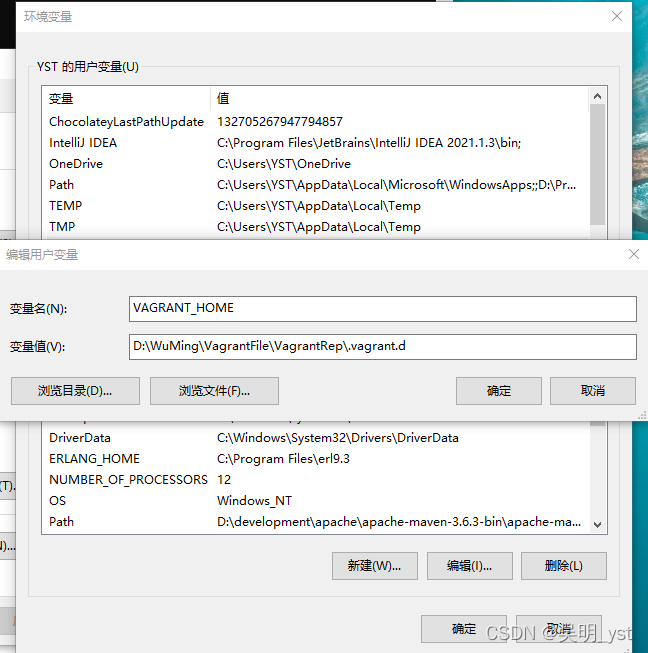
配置完后,将原C:\Users\用户名.vagrant.d的.vagrant.d文件剪切到配置的文件D:\WuMing\VagrantFile\VagrantRep下。随后重启电脑(起初安装vagrant时,它会提示重启电脑,而我并没有重启)。
1.2、更换虚拟机文件存放路径
打开virtual box应用,设置创建虚拟机存放的目录文件,默认存放在C:\Users\用户名\目录下。这样会占用较多C盘的空间。
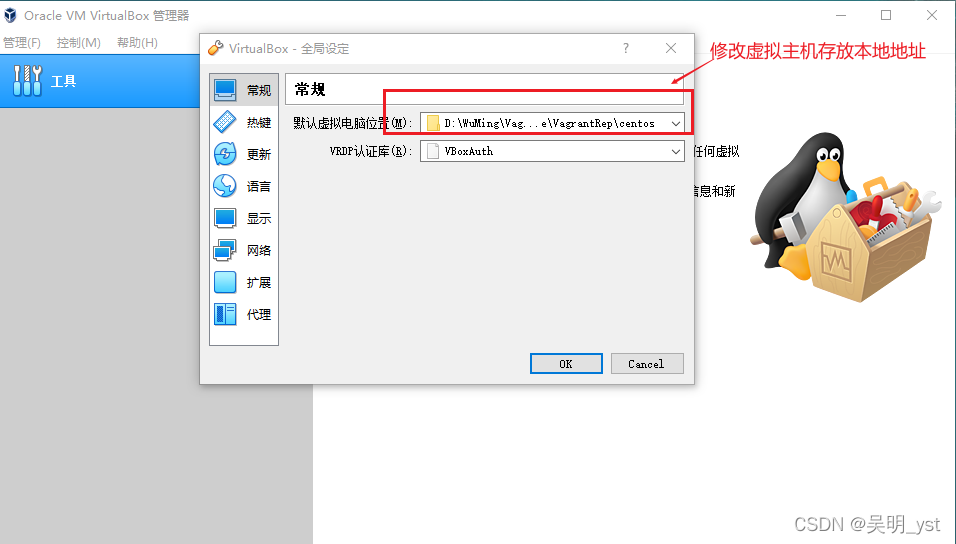
1.3、安装centos/7虚拟机
进入指定安装虚拟机的文件目录中,执行cmd命名(本机设置存放文件目录如下:D:\WuMing\VagrantFile\VagrantRep\centos)
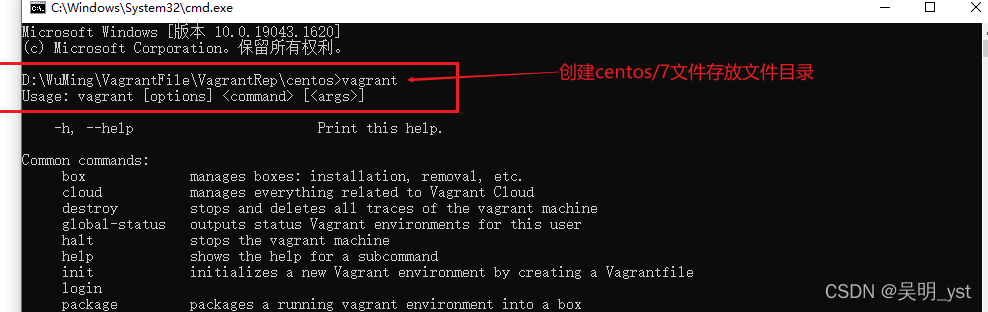
方法一:本地镜像文件导入。速度快捷。
#1、添加虚拟机镜像和初始化镜像文件存放文件目录和生成配置文件
vagrant box add centos/7 D:\WuMing\VagrantFile\VagrantRep\CentOS-7-x86_64-Vagrant-2004_01.VirtualBox.box
#2、查看虚拟机列表 -查看虚拟机是否初始化成功
vagrant box list
# 启动虚拟机 --导入虚拟机镜像文件
vagrant up方法二:网络下载镜像 – --(友情提示:网速较为缓慢。)
#1、初始化镜像文件目录和生成配置文件
vagrant init centos/7
#2、安装centos/7虚拟机
vagrant up
#3、查询虚拟机列表
vagrant box list经过上述安装后:ssh连接使用
#通过cmd连接虚拟机
vagrant ssh2、配置centos/7配置信息
2.1、编辑Vagrantfile文件
在centos/7存放文件目录下,有Vagrantfile文件,在这个文件里对虚拟机的基本信息进行配置。
# 设置centos/7固定IP
config.vm.network "private_network", ip: "192.168.56.10"
# 将虚拟机的目录映射到本地目录
config.vm.synced_folder "D:/WuMing/VagrantFile/VagrantRep/centos/wuming", "/wuming"目录映射如下: 首先在本地的mydata文件夹下创建local.txt文件,并输入一段汉字。
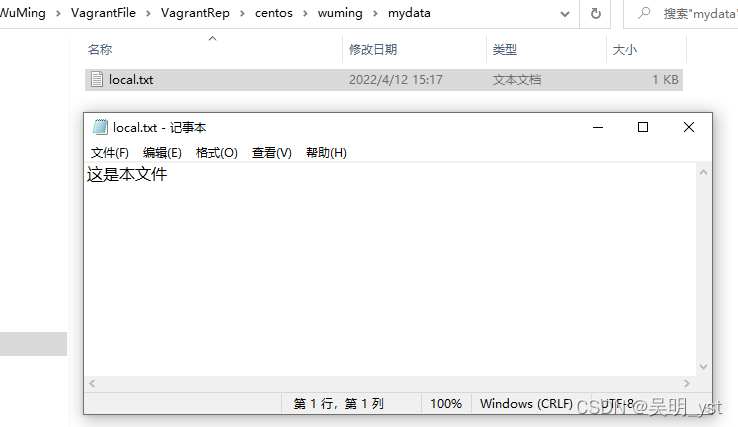
重启vagrant后,执行(vagrant reload), 数据同步成功。目前只能在虚拟机重启时,将本地文件映射到虚拟机中,后续的异步同步文件正在学习中。
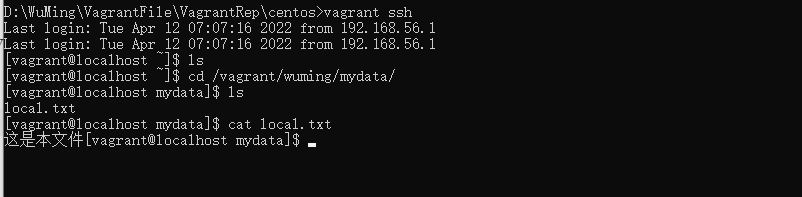
vagrant搭建完centos后,它的使命也就结束了。下面开始用ssh工具连接虚拟机。 例如我用的smarTTY举例:
2.2、通过smarTYY连接虚拟机
本机的centos/7安装到centos文件目录下,因此找到private_key文件。
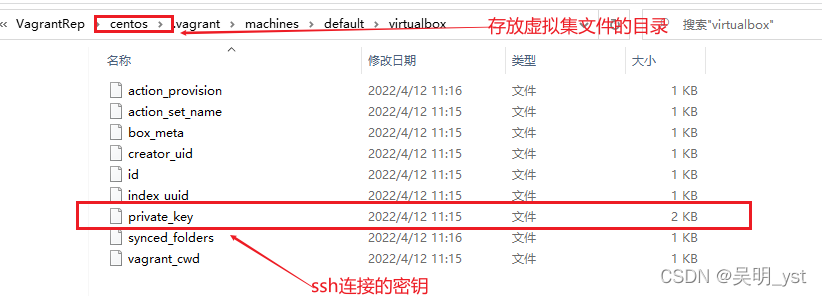
打开ssh连接工具,选择openSSH密钥连接。
D:\WuMing\VagrantFile\VagrantRep\centos.vagrant\machines\default\virtualbox\private_key
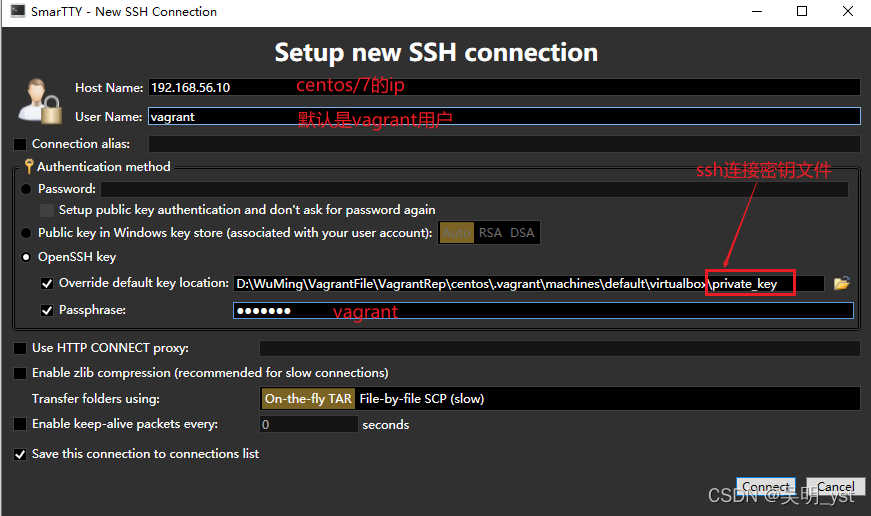
连接成功后,默认是vagrant用户
# 切换为root用户,输入默认密码vagrant后,就可以以root管理员的身份操作centos/7了
su root3、vagrant常用的命令
#1、查看本地box列表
vagrant box list
#2、添加box到列表
vagrant box add centos/7 D:/xxx/xx
#3、从box列表移除
vagrant box remove centos/7
#4、启动虚拟机
vagrant up
#5、关闭虚拟机
vagrant halt
#6、重启虚拟机
vagrant reload
#7、SSH 至虚拟机
vagrant ssh
#8、挂起虚拟机
vagrant suspend
#9、唤醒虚拟机
vagrant resume
#10、查看虚拟机运行状态
vagrant status
#11、销毁当前虚拟机
vagrant destroy
